使用其餘 API 將視頻雲與 HubSpot 集成
Campaign 模塊允許 Video Cloud 將觀看數據從 Brightcove Players 同步到 HubSpot。一旦進入 HubSpot,此資料可用於細分、行銷活動邏輯、報告、潛在客戶評分,以及個人化通訊。
有兩個選項可以整合視訊雲端與 HubSpot:
- 使用標準 (REST API) 方法 - 使用此方法,Campaign 將僅跟踪已知觀眾的觀看數據。根據預設,潛在客戶表單只會顯示給未知的觀眾。此方法將在本主題中說明。
- 使用大量 (用戶端API) 方法 -使用此方法,Campaign 將追蹤所有檢視者的檢視資料。如需此類整合的相關資訊,請參閱使用用戶端 API 整合視訊雲與 HubSpot。
與 HubSpot 集成的 Campaign 模塊包含兩個主要組件:
- 可追蹤影片觀看資料的 Brightcove 播放程式外掛程式
- 將追蹤資料從視訊雲端傳送至 HubSpot 的同步處理程序
需求
要將 Campaign 模塊與 HubSpot 一起使用,您必須:
- 擁有一個帳戶
- 擁有專業或企業視訊雲端帳戶
- 通過在打開活動模塊時出現的初始啟動屏幕中提交所需信息,為您的帳戶啟用活動模塊
- 第一次使用模組時,按一下服務合約
- 發布您的播放器時使用高級嵌入(頁面內)發布代碼; 標準嵌入(iframe)發布代碼將無法工作,因為插件將在 iframe 內運行,因此將無法訪問任何父頁面 URL 參數,並且可能無法獲得正確的 cookie
功能
視訊雲端-HubSpot 整合的一些主要功能包括:
- 潛在客戶表單 -建立 HubSpot 表單,這些表單會在觀眾觀看影片時自動顯示。有關資訊,請參閱為 HubSpot 建立自訂潛在客戶表單。
- 資料格式 -檢視資料會以自訂時間軸事件類型的形式傳送。複寫到 HubSpot 的資料如下所示:
- 視訊名稱
- 視訊 ID
- 帳號 ID (視訊雲端)
- 網頁網址 (參照頁面的網址)
- 玩家 ID(視頻雲端播放器)
- 百分比 (25%, 50%, 75%, 95%)
- 資料傳輸 -使用自動化程序將檢視資料傳送至 HubSpot;不過,HubSpot 平台中的某些報告可能需要一些時間才能重新整理
- 數據保留 - 收集的數據可以選擇在視頻雲中保留長達 1 個月
設定連線
請依照下列步驟設定視訊雲端和 HubSpot 之間的連線。
建立視訊雲端與 HubSpot 之間的連線
- 打開 市場活動 模塊。
- 在左側導覽中,按一下「資料連線」。
- 按一下「」。
- 選取 HubSpot做為整合。
- (選擇性) 輸入「連線名稱」。
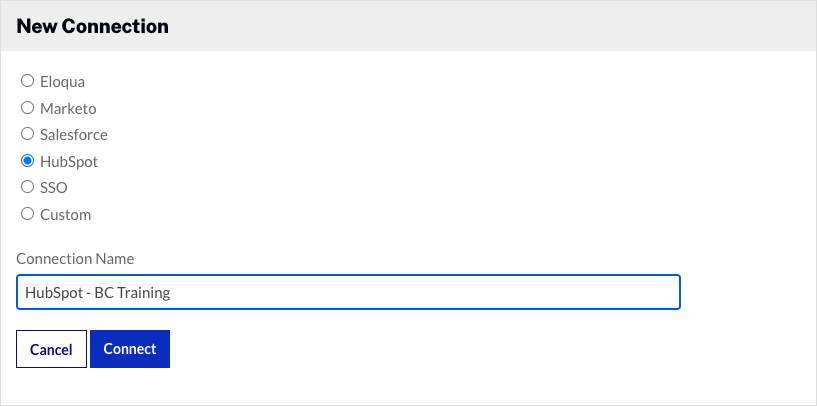
- 按一下「」。
- 選取 [ 標準 (REST API)],然後按一下 [ 。
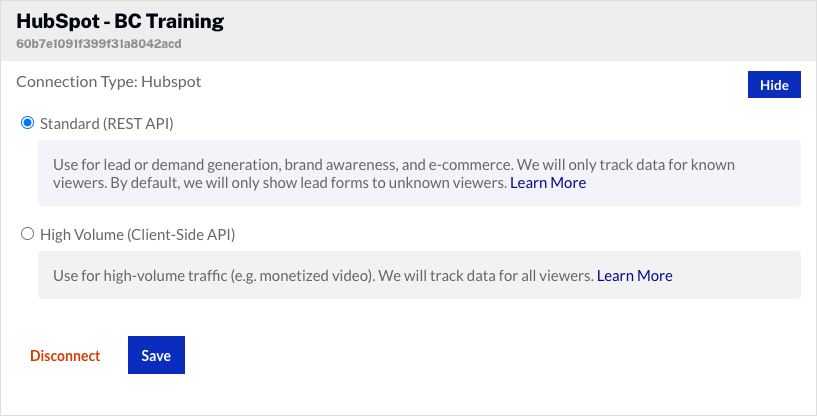
- 按一下「。
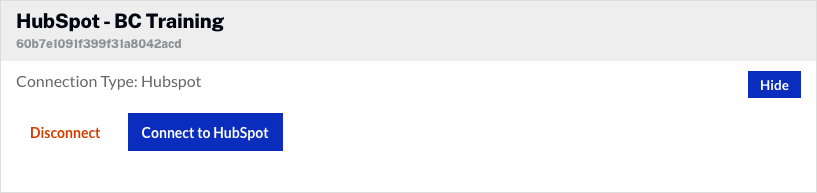
- 系統會提示您登入 HubSpot。輸入您的電子郵件地址和密碼。按一下「登入」。
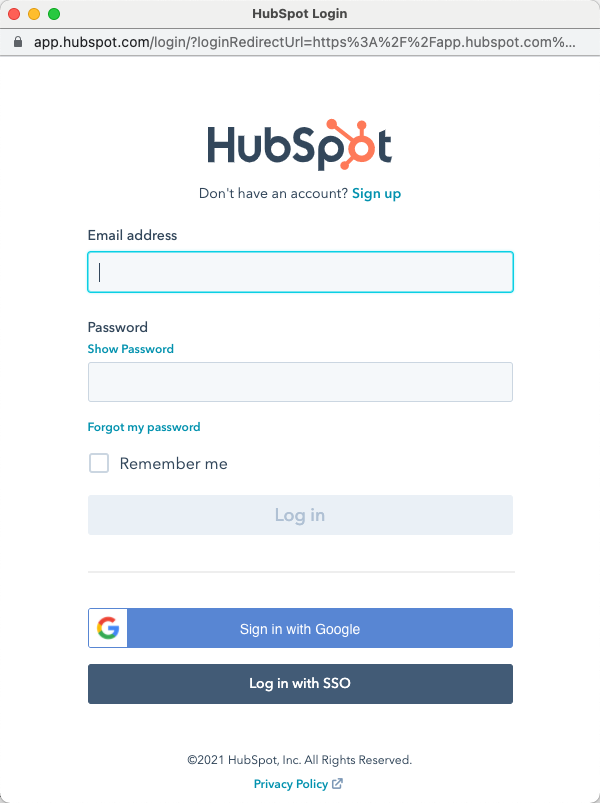
- 如果登錄成功,將提示您選擇一個帳戶。按一下選擇帳戶。
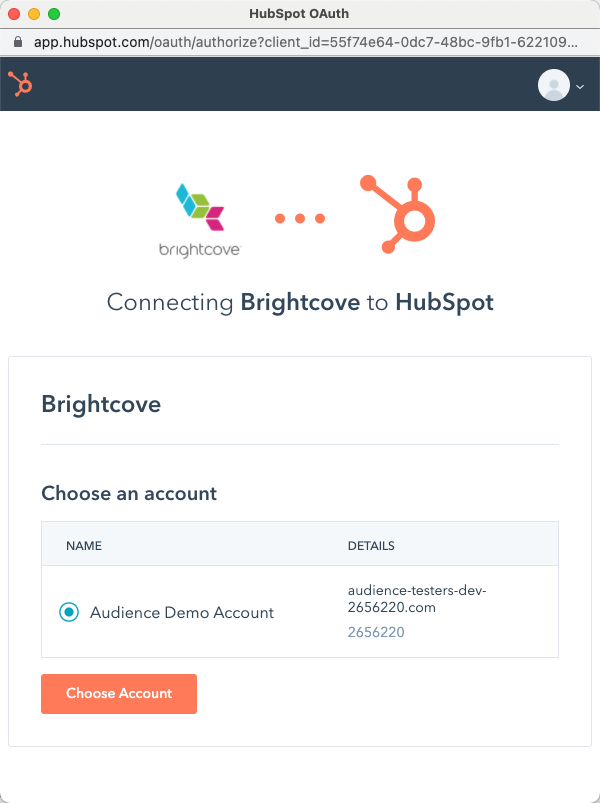
至HubSpot的視頻雲連接現已建立並可以使用。
設定整合
建立Video Cloud至HubSpot的連接後,即可配置集成。單擊 HubSpot 帳戶信息以顯示已連接的 HubSpot 帳戶信息。
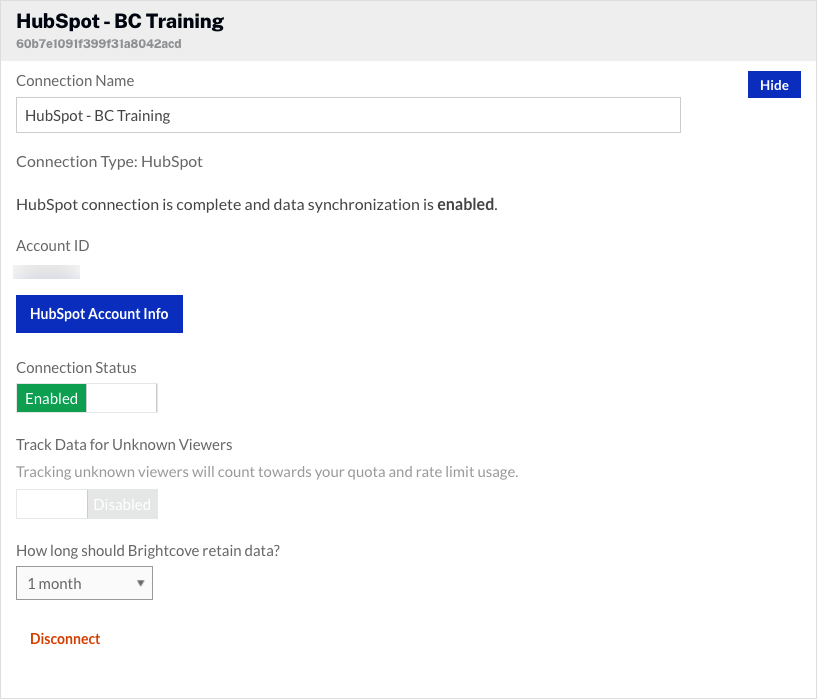
- 依預設,「連線狀態」為「已啟用」。連線狀態會決定視訊雲端視訊參與資料是否傳送至 HubSpot。
- 已啟用 -資料會收集並傳送至 HubSpot
- 停用 -未收集任何資料 (已停用整合)
- 依預設,「未知檢視者的追蹤資料」將設定為「已停用」。啟用此選項會追蹤未知使用者的資料。資料將會根據選取的資料保留政策來保留。如果將資料保留設定為 [ 無保留],則不會顯示此欄位。
- 選取資料保留原則。數據保留政策決定了觀看數據和潛在客戶表格數據(如果使用 Campaign 潛在客戶表格)將在您的視頻雲帳戶中保留多長時間。在 Video Cloud 中保留資料可讓您從中斷的同步處理中復原。此外,Campaign 將繼續重試同步失敗的事件(通常是因為觀看者在觀看視頻時不是已知聯繫人),直到事件超過數據保留期。您應該根據您的隱私權政策調整保留設定,不需要在 Video Cloud 中保留任何使用者資料。資料將於資料保留期後刪除。
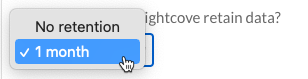
若要移除與 HubSpot 的整合,請按一下。Campaign 模塊支持與營銷平台的多個連接。按一下「新以設定其他整合。
驗證整合
配置集成後,請測試集成以確認視頻觀看數據已發送到HubSpot。有關驗證集成的信息,請參閱 HubSpot REST API 集成測試指南。
創建啟用廣告系列的播放器
只有在您使用支持 Campaign 的視頻播放器時,視頻參與數據才會發送到 HubSpot。如需建立啟用促銷活動的 Brightcove 玩家的資訊,請參閱建立啟用活動的玩家。
傳遞追蹤 ID
Campaign 模塊支持將跟踪 ID 值傳遞給 HubSpot 的功能。例如,追蹤 ID 可能用來追蹤廣告活動 ID。跟踪 ID 可以附加到顯示啟用 Campaign 的播放器的 URL 或添加到播放器嵌入代碼。
- 範例:附加至網址
http://www.myurl.com/video.html 如何按住方式設定
- 範例:新增至玩家嵌入程式碼
< 視頻資料-視頻識別碼 = "6033402539001"
資料帳戶 = "1486906377」
數據播放器 =「默認」
數據嵌入 =「默認」
資料應用程式識別碼
類 =「視頻 JS」
數據庫-BC-跟踪 = "12345」
控制項 > < /視頻 >
< 腳本 src =」/播放器/1486906377/默認/索引.min.js" > < /腳本 >
然後,Campaign 會將值作為同步的另一個字段傳遞給 HubSpot。
識別檢視者
為了進行觀眾跟踪,可以通過以下兩種方式之一跟踪觀眾:
- URL 參數 -使用者的電子郵件地址可以在顯示視訊的頁面上傳入 bcemail URL 參數。如需詳細資訊和範例,請參閱促銷活動模組如何識別檢視者。
- HubSpot cookie -當播放器加載時,廣告系列會查看用戶是否已經被 HubSpot 烹飪過。如果是這樣,Campaign 將通過 cookie 值詢問 HubSpot 是否知道用戶是誰。如果 HubSpot 返回聯繫人,Campaign 會將所有查看數據與該用戶相關聯。
一種可能的情況是使用為跟踪目的而唯一生成的URL創建視頻登錄頁面。然後,Campaign 模塊將使用 URL 參數來查找用戶服務器端並同步查看數據。
為了讓播放器/外掛程式讀取 URL 參數,應該使用「進階嵌入」(網頁內) 發佈程式碼。標準嵌入(iframe)發布代碼將無法工作,因為插件將在 iframe 內運行,因此無法訪問具有該參數的父頁面 URL。
關於未知觀眾的注意事項
當播放器加載時,Campaign 將立即嘗試通過基於 cookie 的 GUID 查找查看器。如果它們以未知狀態出現,則該響應將至少緩存一周。即使查看者填寫了表單,由於 Campaign 緩存層,頁面的任何重新加載仍將返回未知的查看者狀態。
